Microsoft SharePoint Server, SharePoint Online Blog
SharePoint 2013 bietet eine Reihe an neuen Funktionen und Verbesserungen gegenüber der Vorgängerversion. Einige wenige hilfreiche Funktionen sind mit der SharePoint 2013 Version leider weggefallen. Eine davon war die Möglichkeit bedingte Formatierungen mit Hilfe des SharePoint Designers für Listenansichten festzulegen. Da die Entwurfsansicht im SharePoint Designer 2013 komplett weggefallen ist, steht die Funktionalität der bedingten Formatierung über die Benutzeroberfläche nicht mehr zur Verfügung.
Mit einem kleinen Workaround lässt sich diese Funktionen allerdings „wiederbeleben“. Dazu benötigen wir zunächst die letzte Version des SharePoint Designer 2010. Diese steht bei Microsoft nach wie vor zum Download bereit. Öffnen Sie die Website, auf der sich Ihre Liste befindet im SharePoint Designer 2010. Erstellen Sie eine neue ASPX Seite und öffnen Sie diese im erweiterten Bearbeitungsmodus. Anschließend haben Sie die Möglichkeit über den Reiter „Einfügen“ eine Datenansicht hinzuzufügen. Wählen Sie hier die gewünschte Liste aus.
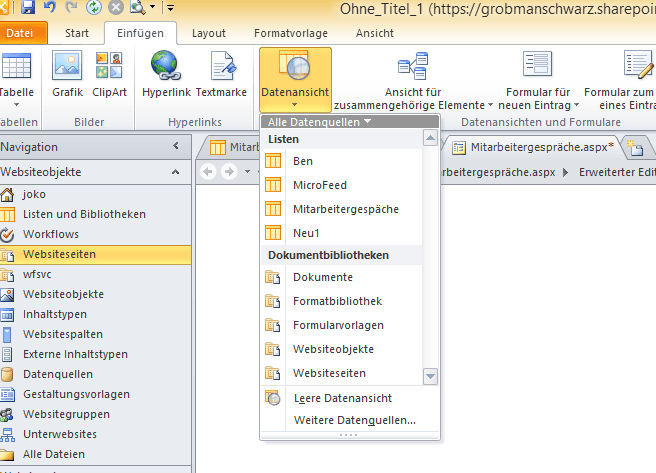
Im Bereich Optionen können Sie nun die bedingten Formatierungen festlegen.
Im Anschluss können Sie über den Reiter „Webpart“ und die Schaltfläche „In Websitekatalog“ die Datenansicht als Webpart speichern. Das Webpart können Sie auf einer beliebigen Seite hinzufügen. In den Webpart Einstellungen können dann natürlich auch die üblichen Einstellungen getroffen werden, wie beispielsweise das Auswählen des Symbolleistentyps.
|
Vielen Dank für Ihr Interesse an meinem Blogeintrag.
Gerne beantworte ich Ihnen persönlich weitergehende Fragen zu diesem Thema. Kontaktieren Sie mich einfach über unser Kontaktformular oder per E-Mail an Diese E-Mail-Adresse ist vor Spambots geschützt! Zur Anzeige muss JavaScript eingeschaltet sein!/gs
Johannes Koschinski Technical Consultant |
Wenn Sie ein Dokument löschen möchten gehen Sie wie folgt vor:
♦ Sie löschen ein Dokument, indem Sie im Drop-down-Menü des Dokuments auf die Schaltfläche Löschen klicken.
♦ Bestätigen Sie die Frage, ob das Dokument in den Papierkorb verschoben werden soll, mit OK.
Das Dokument wird sofort aus der Dokumentbibliothek entfernt.
Um ein gelöschtes Dokument wieder herzustellen:
♦ Klicken Sie in der Schnellstartleiste auf die Schaltfläche Papierkorb, um den Papierkorb zu öffnen.
Es werden Ihnen alle gelöschten Objekte angezeigt.
♦ Aktivieren Sie das Dokument das Sie wiederherstellen möchten.
♦ Klicken Sie auf den Link Auswahl wiederherstellen, um das Dokument wieder in die Dokumentbibliothek zu verschieben.
Inhaltstypen bieten SharePoint Benutzern die Möglichkeit Elemente mit unterschiedlichen Attributen innerhalb einer Liste zu speichern. In einer Liste mit mehreren Inhaltstypen können also die möglichen auszufüllenden Felder variieren. Die Frage, die allerdings häufig offen bleibt, ist die Frage nach dem Nutzen dieser Funktionalität. Wenn unterschiedliche Eigenschaften pro Inhaltstyp ausgefüllt werden können, warum dann nicht für jeden Inhaltstyp eine eigene Liste erstellen? Was wäre ein klassischer Use Case für eine Liste mit mehreren Inhaltstypen? Um diese Fragen zu klären möchte ich Ihnen an dieser Stelle ein Beispiel für eine Liste mit mehrere Inhaltstypen erläutern.
Angenommen wir möchten in SharePoint 2013 eine Liste umsetzen, die der Technik- und der Organisationsabteilung die Möglichkeit gibt Gegenstände zu erfassen und Mitarbeitern zuzuweisen. Nun gibt es natürlich verschiedene Arten von Gegenständen, die natürlich auch in Bezug auf ihre Eigenschaften unterschiedliche Merkmale aufweisen. So kann es sein, dass beim Erfassen eines Firmenwagens andere Eigenschaften relevant sind (Kennzeichen, monatliche Leasingrate usw.) als bei einem Laptop (Seriennummer, technische Daten usw.).
Das Erfassen dieser Gegenstände in separaten Listen würde bei diesem Beispiel keinen Sinn machen. Neben der technischen Administrierbarkeit würde unter anderem auch die Übersicht bei einer solchen Lösung leiden. Dies hätte zwangsläufig Auswirkungen auf die User Akzeptanz und somit auf die Inhalte der Liste. Wer hat schon Lust hunderte von Gegenständen in 20 verschiedenen Listen zu erfassen und durchgehend aktuell zu halten?
Bei einer Lösung mit mehreren Inhaltstypen innerhalb einer Liste sollte man natürlich darauf achten, dass nur generische Felder in der Listenübersicht angezeigt werden. Die individuellen Eigenschaften pro Inhaltstyp können dann über das Formular zum Anzeigen und Bearbeiten von Elementen aufgerufen werden. Alternativ kann man natürlich auch pro Inhaltstyp eine Listenansicht erstellen, die die individuellen Felder pro Inhaltstyp anzeigt.
Auswahl des Inhaltstyps beim Erstellen eines neuen Elements:
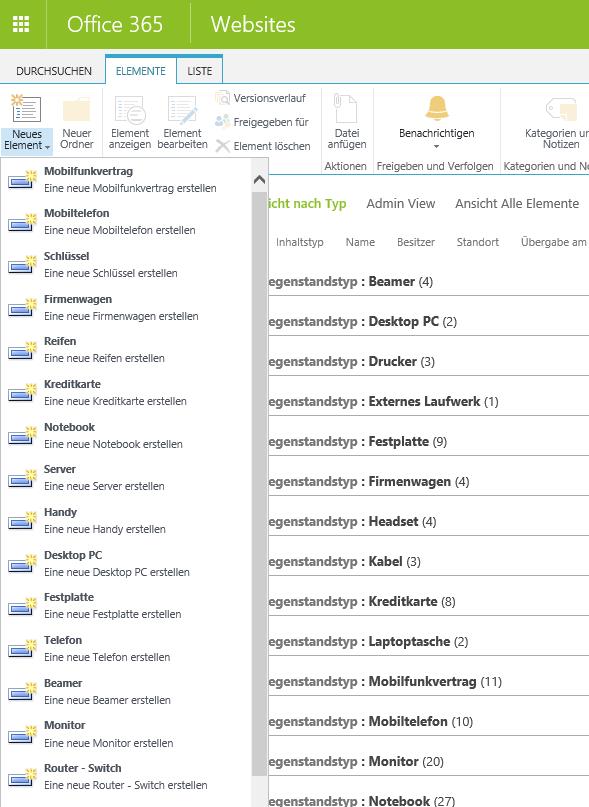
Beispiel Inhaltstyp Firmenwagen:
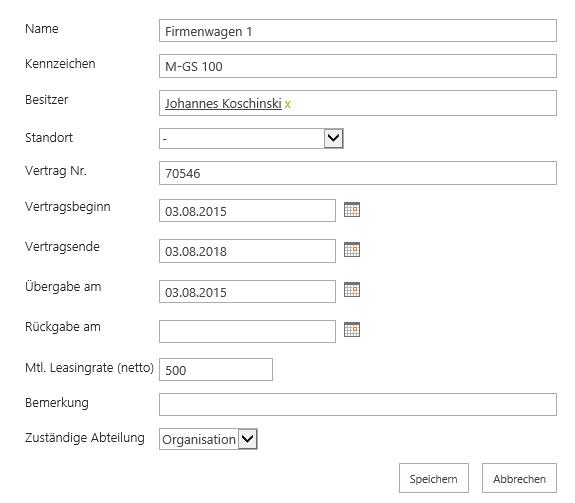
Beispiel Inhaltstyp Notebook:
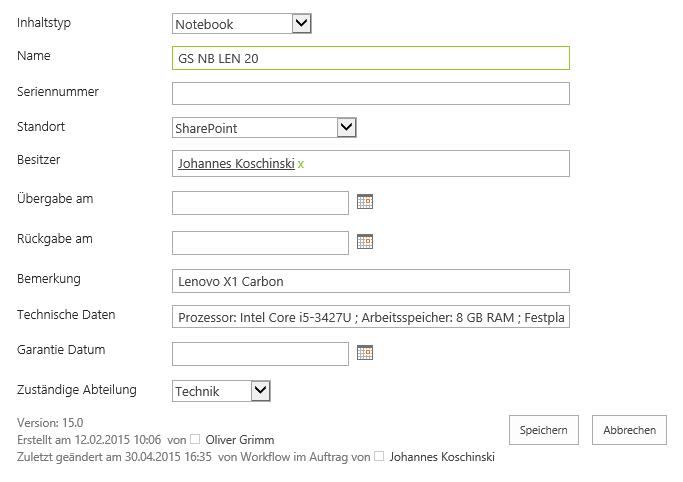
|
Vielen Dank für Ihr Interesse an meinem Blogeintrag.
Gerne beantworte ich Ihnen persönlich weitergehende Fragen zu diesem Thema. Kontaktieren Sie mich einfach über unser Kontaktformular oder per E-Mail an Diese E-Mail-Adresse ist vor Spambots geschützt! Zur Anzeige muss JavaScript eingeschaltet sein!/gs
Johannes Koschinski Consultant |




 Oktober 2011 Cumulative Update für SharePoint Server 2010
Oktober 2011 Cumulative Update für SharePoint Server 2010